添加右键新建菜单里的内容
- 格式:xls
- 大小:16.50 KB
- 文档页数:4

如何用注册表修改鼠标右键设置?如何用注册表修改鼠标右键设置?一、去掉新建菜单中的无用项1.在桌面上点右键→新建→任意选择一个建立,记下它的扩展名,这里我建立的Photoshop图像,扩展名为psd.2.找开RegWorkshop,双击打开HKEY_CLASSES_ROOT根键,可以看到下面有许多".xxx"的主键,这里登记的就是windows中扩展名与应用程序的对应关系(比如txt文件与记事本程序notepad.exe对应).3.找到.psd主键(快捷方法:选中任意主键,然后在快速键入.psd,程序就会自动切换到该主键),双击打开该键,看到下面有个ShellNew主键,选中ShellNew,查看右侧窗口,可以看到一个NullFile的空字串,将ShellNew主键直接删除即可.4,需要说明的几点:①对于.txt主键下的ShellNew建议保留,经常在用到.②有些扩展名的ShellNew键右边没有NullFile字串,如.rar,如图,这种情况,要在新建中去掉的话,建议将ShellNew主键改为ShellNew-,以便以后还可以改回.③比较特殊的一个:写字板文档,主键名为.doc,它下面有4个ShellNew,我们照上面的方法,只删掉有NullFile字串的主键.④有些应用程序在打开时会查找ShellNew主键,发现不存在或改动时就会新建一个,对付方法:设置权限,右击ShellNew主键,选择"权限",在弹出的窗口中将用户权限设为"拒绝".知识点:1.注册表中的根键(指可以编辑器中看到的)只有5个,分别是:HKEY_CLASSES_ROOT、HKEY_CURRENT_USER、HKEY_LOCAL_MACHINE、HKEY_USERS、HKEY_CURRENT_CONFIG2.子键(或称主键):在这些主键下面的键全部称为主键.3.键值:每个键对应的右窗口中的项目称为该键的键值,常用的有:字符串、可扩充字符串、DWORD值和二进制值.4.数据:赋予键值的字符称为该键值的数据.5.①字符串:可键入所有合法字符做为数据. ②可扩充字符串:跟字符串类似,但可以键入变量,如%SystemRoot%\system32\notepad.exe③二进制值:可以用来表示任意长度的整数,在注册表中以十六进制方式表示.④DWORD值:一般用作真假判断,0表示假;1表示真.二、所有文件右键菜单1.举例:比如我安装了avast! Antivirus和一个小工具,现在右键变成这样.2.找开RegWorkshop,双击打开HKEY_CLASSES_ROOT根键,打开*主键(*表示所有文件),下面有两个与右键相关的键:Shell和Shellex\ContextMenuHandlers.Shell:这个键下面一般为以下结构:HKEY_CLASSES_ROOT\*\shellHKEY_CLASSES_ROOT\*\shell\openHKEY_CLASSES_ROOT\*\shell\open\command表明*键与command子键中所指定的应用程序建立了关联.Shellex:说明*键的文件类型与Windows系统中的外壳扩展中的属性页句柄建立了关联.在Shellex\ContextMenuHandlers键下面,子键名一般为{454F08EA-A099-4353-834C-8A66147D4A0F}形式,或该键的默认键值为这种形式.知识点:{454F08EA-A099-4353-834C-8A66147D4A0F}在此键中一般是程序在注册表中注册的CLSID.CLSID是class ID的缩写.对于每个组件类,都需要分配一个唯一表示它的代码,就是ID,为了避免冲突,微软使用GUID作为CLSID,有生成GUID的函数,主要是根据当时的时间、机器地址等信息动态产生,理论上可保证全球唯一.3.打开Shell键,在下面找到了Go Dos和Go Explorer两项,删除.4.打开shellex\ContextMenuHandlers键,在下面找到了avast键,删除.现在随便点个文件看看效果,呵呵.已经没有了.三、文件夹右键菜单1.在文件夹上点右键,看一下多了三项:Go Dos、MS-DOS和复制路径.2.找到Directory主键(文件夹),打开下面的Shell键,果然发现了Go Dos和MSDOS子键,细心的朋友一定发现了,在菜单上显示的是MS-DOS,便这里怎么变MSDOS了.原来菜单上显示的文字是在该键的默认值中设置的.现在我们将默认数值清空看看效果,现在它就以MSDOS键名做了菜单文字,并默认第一个字母为快捷键.(指定快捷键的方法:在需要用做快捷键的字母前加&.如MS&DOS,主键或数据中均可).3.打开Directory\shellex\ContextMenuHandlers,找到Ninotech Path Copy,这就是在菜单中出现的"复制路径".这里需要说明的是,有些程序放到右键菜单中的文字不是写在注册表中的,而是在DLL 文件中,就像此例,处理这种情况要谨慎.四、驱动器右键菜单1.看看驱动器的右键菜单,也多了个Go Dos选项.2.找到Drive主键,或在地址栏键入HKEY_CLASSES_ROOT\Drive,转到该键.打开Shell子键,删掉下面的Go Dos键.五、资料夹右键菜单1.它在注册表中的名称为Folder,笼统的说就是包括文件夹和驱动器在内.具体是如何定义和区分的尚未搞清(PS:有懂的朋友麻烦指点一下).2.如果你的文件夹和驱动器右键中有相同的菜单,但是在HKEY_CLASSES_ROOT\Directory和HKEY_CLASSES_ROOT\Drive 中都找不到话,那它一定是放在了这个键下面.3.上文提到我安装了avast! Antivirus,它就是在HKEY_CLASSES_ROOT\Folder\shellex\ContextMenuHandlers中写入的.处理方法有两种:禁用和删除,禁用方法:在默认数据前面或后面加"-".六、特定类型右键菜单1.TXT文件:找到.txt主键,在右侧窗口中默认字串上点右键选择"转到引用的注册表项",这时就会转到一个名为txtfile的主键,然后照上面的方法删掉相关项即可.小知识:在HKEY_CLASSES_ROOT中,一个扩展名一般都两个键,分别为.xxx和xxxfile,其中xxxfile叫做.xxx的主文件类型,该键记录了这种类型文件的图标、右键菜单、默认打开方式等.2.未知类型右键菜单:HKEY_CLASSES_ROOT\Unknown3.IE右键菜单:HKEY_CURRENT_USER\Software\Microsoft\Internet Explorer\MenuExt,直接Del掉不需要的主键即可.七、其它清理1.清除桌面右键→排列图标中的无用项,用XP的朋友会发现右键菜单中多了以下几项,如果用不到的话可以在注册表中禁用.打开注册表HKEY_CURRENT_USER\Software\Microsoft\Windows\CurrentVer sion\Policies\Explorer,在右侧新建DWORD值,然后改名为"NoActiveDesktop",双击,键入数据1,注销一下即可.2.去掉Intel集成显卡的桌面右键菜单:在运行中输入regsvr32 /u igfxpph.dll,重新注册:regsvr32 igfxpph.dll禁用篇:1.禁用系统右键菜单:HKEY_CURRENT_USER\Software\Microsoft\Windows\Current Version\Policies\Explorer,在右面增加DWORD 值:NoViewContextMenu,并赋予数据1.2.禁用任务栏右键菜单:HKEY_CURRENT_USER\Software\Microsoft\Windows\Current Version\Policies\Explorer,在右面增加DWORD值:NoTrayContextMenu,并赋予数据1.经验:在windows禁用的项目大都在这个键下面.增强篇:一、手工添加法:学会了精简,增强也就不难了,就是把以上方法逆着来做.1.为文件夹右键添加"命令提示符",打开HKEY_CLASSES_ROOT\Directory\shell,在下面新建主键cmd并改右侧窗口中的默认字串为"命令提示符",然后在cmd下建立子键command,改右侧窗口中的默认字串为cmd.exe /k "cd %L"2.为未知扩展名的文件右键添加"用记事本打开",打开HKEY_CLASSES_ROOT\Unknown\shell,在下面新建主键open并改右侧窗口中的默认字串为"用记事本打开",然后在open下建立子键command,改右侧窗口中的默认字串为C:\windows\system32\notepad.exe %13.为DLL文件右键添加"注册控件"和"注销控件",打开HKEY_CLASSES_ROOT\dllfile\shell,在下面新建主键RegSvr并改右侧窗口中的默认字串为"注册控件",然后在RegSvr下建立子键command,改右侧窗口中的默认字串为regsvr32 %1;同样在HKEY_CLASSES_ROOT\dllfile\shell下新建主键UnRegSvr并改右侧窗口中的默认字串为"注销控件",然后在UnRegSvr下建立子键command,改右侧窗口中的默认字串为 regsvr32 /u %1二、脚本添加法:1.何为注册表脚本:注册表脚本是后缀名为reg,有固定格式,双击导入后即可完成对注册相关键值的添加、删除、修改等的文本文件.2.格式:REGEDIT4 ;如果是2K/XP系统的话,写成Windows Registry Edi tor Version 5.00;必须空一行![注册表路径]@="数据" ;修改默认字串."键值"="数据" ;修改或添加字串."键值"=hex:数据 ;修改或添加二进制值."键值"=dword:数据 ;修改或添加DWORD值."键值"=- ;删除键值.;最后也必须空一行!~3.删除主键示例:REGEDIT4[-HKEY_CURRENT_USER\Software\FlashFXP];4.以上三项的添加脚本:Windows Registry Editor Version 5.00[HKEY_CLASSES_ROOT\dllfile\shell][HKEY_CLASSES_ROOT\dllfile\shell\RegSvr]@="注册控件"[HKEY_CLASSES_ROOT\dllfile\shell\RegSvr\Command] @="regsvr32 %1"[HKEY_CLASSES_ROOT\dllfile\shell\UnRegSvr]@="注销控件"[HKEY_CLASSES_ROOT\dllfile\shell\UnRegSvr\Command] @="regsvr32 /u %1";Windows Registry Editor Version 5.00[HKEY_CLASSES_ROOT\Directory\shell\cmd]@="命令提示符"[HKEY_CLASSES_ROOT\Directory\shell\cmd\Command] @="cmd.exe /k \"cd %L\"";Windows Registry Editor Version 5.00[HKEY_CLASSES_ROOT\Unknown\shell\open]@="用记事本打开"[HKEY_CLASSES_ROOT\Unknown\shell\open\command]@="C:\\WINDOWS\\NOTEPAD.EXE %1";说明:1.脚本中路径必须用\\来代替\.2.给路径添加引号:"C:\WINDOWS\SYSTEM32\NOTEPAD.EXE" 在脚本中写成"\"C:\\WINDOWS\\SYSTEM32\\NOTEPAD.EXE\""修复篇1.reg文件双击不能导入,而是调用记事本打开.在该文件上点击右键后发现编辑成了默认项.2.修复方法:打开HKEY_CLASSES_ROOT\regfile\shell,看到右边的默认字串被改成了edit,清空该项即可.小技巧:将默认字串改为print的话,双击就变成打印文件啦.右键相关工具1.关闭光驱:在光驱右键中添加"关闭"选项.2.PathCopy:在文件右键中添加如下选项.3.Total Copy:当用鼠标右键拖动文件时,会出现如下选项.4.ContextEdit:功能强大的右键菜单编辑工具,可完成以上所有操作.5.Unlocker:解锁被进程调用的文件,使之可以被删除.6.RegWorkshop:堪称完美的注册表编辑工具.强推!右键菜单大揭密右键项目HKEY_CLASSES_ROOT\*\shellex\ContextMenuHandlersHKEY_CLASSES_ROOT\Directory\shellHKEY_CLASSES_ROOT\Directory\shellex\ContextMenuHandl ersHKEY_CLASSES_ROOT\Folder\shellHKEY_CLASSES_ROOT\Folder\shellex\ContextMenuHandlers hkey_classes_root\folder\shell 对一般文件夹和系统文件夹(文件夹和驱动器)的右键弹出菜单都起作用hkey_classes_root\directory\shell 对一般文件夹(仅文件夹)右键单击菜单中弹出的部分内容hkey_classes_root\drive\shell 对任意驱动器(仅驱动器)单击右键弹出的菜单的菜单项hkey_classes_root\*\shell 对任意文件单击右键弹出的菜单的菜单项ShellNew子键定义了将此文件类型加入到桌面右键弹出菜单的“新建”子菜单中在Windows系统中,只要对着桌面或是文件(夹)单击右键,就会弹出一个快捷菜单,里面有对该文件(夹)的一些常用操作命令,通过右键菜单,可以方便用户对文件的某些操作。
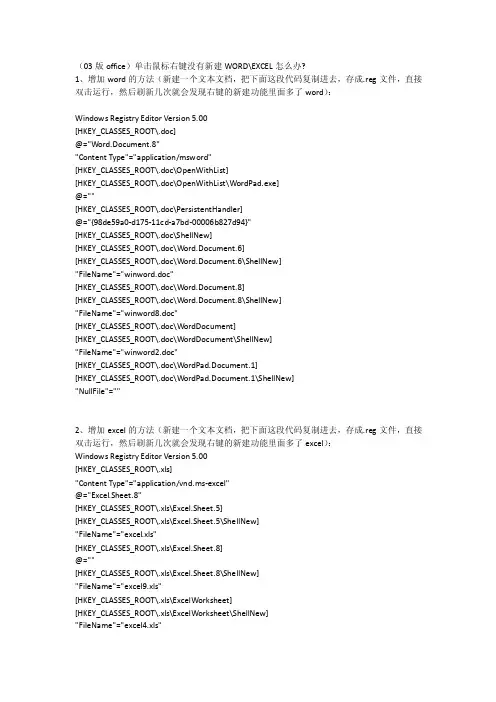
(03版office)单击鼠标右键没有新建WORD\EXCEL怎么办?1、增加word的方法(新建一个文本文档,把下面这段代码复制进去,存成.reg文件,直接双击运行,然后刷新几次就会发现右键的新建功能里面多了word):Windows Registry Editor Version 5.00[HKEY_CLASSES_ROOT\.doc]@="Word.Document.8""Content Type"="application/msword"[HKEY_CLASSES_ROOT\.doc\OpenWithList][HKEY_CLASSES_ROOT\.doc\OpenWithList\WordPad.exe]@=""[HKEY_CLASSES_ROOT\.doc\PersistentHandler]@="{98de59a0-d175-11cd-a7bd-00006b827d94}"[HKEY_CLASSES_ROOT\.doc\ShellNew][HKEY_CLASSES_ROOT\.doc\Word.Document.6][HKEY_CLASSES_ROOT\.doc\Word.Document.6\ShellNew]"FileName"="winword.doc"[HKEY_CLASSES_ROOT\.doc\Word.Document.8][HKEY_CLASSES_ROOT\.doc\Word.Document.8\ShellNew]"FileName"="winword8.doc"[HKEY_CLASSES_ROOT\.doc\WordDocument][HKEY_CLASSES_ROOT\.doc\WordDocument\ShellNew]"FileName"="winword2.doc"[HKEY_CLASSES_ROOT\.doc\WordPad.Document.1][HKEY_CLASSES_ROOT\.doc\WordPad.Document.1\ShellNew]"NullFile"=""2、增加excel的方法(新建一个文本文档,把下面这段代码复制进去,存成.reg文件,直接双击运行,然后刷新几次就会发现右键的新建功能里面多了excel):Windows Registry Editor Version 5.00[HKEY_CLASSES_ROOT\.xls]"Content Type"="application/vnd.ms-excel"@="Excel.Sheet.8"[HKEY_CLASSES_ROOT\.xls\Excel.Sheet.5][HKEY_CLASSES_ROOT\.xls\Excel.Sheet.5\ShellNew]"FileName"="excel.xls"[HKEY_CLASSES_ROOT\.xls\Excel.Sheet.8]@=""[HKEY_CLASSES_ROOT\.xls\Excel.Sheet.8\ShellNew]"FileName"="excel9.xls"[HKEY_CLASSES_ROOT\.xls\ExcelWorksheet][HKEY_CLASSES_ROOT\.xls\ExcelWorksheet\ShellNew]"FileName"="excel4.xls"[HKEY_CLASSES_ROOT\.xls\PersistentHandler]@="{98de59a0-d175-11cd-a7bd-00006b827d94}"3增加ppt的方法(新建一个文本文档,把下面这段代码复制进去,存成.reg文件,直接双击运行,然后刷新几次就会发现右键的新建功能里面多了ppt):Windows Registry Editor Version 5.00[HKEY_CLASSES_ROOT\.ppt]"Content Type"="application/vnd.ms-powerpoint"@="PowerPoint.Show.8"[HKEY_CLASSES_ROOT\.ppt\PersistentHandler]@="{98de59a0-d175-11cd-a7bd-00006b827d94}"[HKEY_CLASSES_ROOT\.ppt\PowerPoint.Show.4][HKEY_CLASSES_ROOT\.ppt\PowerPoint.Show.4\ShellNew] "FileName"="powerpnt.ppt"[HKEY_CLASSES_ROOT\.ppt\PowerPoint.Show.8][HKEY_CLASSES_ROOT\.ppt\PowerPoint.Show.8\ShellNew] "FileName"="pwrpnt11.pot"(10版office)单击鼠标右键没有新建WORD\EXCEL怎么办?新建文本如上1、增加word的方法Windows Registry Editor Version 5.00[HKEY_CLASSES_ROOT\.docx]@="Word.Document.12""PerceivedType"="document""ContentType"="application/vnd.openxmlformats-officedocument.wordprocessingml.document" [HKEY_CLASSES_ROOT\.docx\PersistentHandler]@="{D3B41FA1-01E3-49AF-AA25-1D0D824275AE}"[HKEY_CLASSES_ROOT\.docx\ShellEx][HKEY_CLASSES_ROOT\.docx\ShellEx\PropertyHandler]@="{993BE281-6695-4BA5-8A2A-7AACBFAAB69E}"[HKEY_CLASSES_ROOT\.docx\ShellEx\{8895b1c6-b41f-4c1c-a562-0d564250836f}]@="{84F66100-FF7C-4fb4-B0C0-02CD7FB668FE}"[HKEY_CLASSES_ROOT\.docx\ShellEx\{BB2E617C-0920-11d1-9A0B-00C04FC2D6C1}]@="{C41662BB-1FA0-4CE0-8DC5-9B7F8279FF97}"[HKEY_CLASSES_ROOT\.docx\Word.Document.12][HKEY_CLASSES_ROOT\.docx\Word.Document.12\ShellNew]"NullFile"=""2、添加excel的方法Windows Registry Editor Version 5.00[HKEY_CLASSES_ROOT\.xlsx]@="Excel.Sheet.12""ContentType"="application/vnd.openxmlformats-officedocument.spreadsheetml.sheet" "PerceivedType"="document"[HKEY_CLASSES_ROOT\.xlsx\Excel.Sheet.12][HKEY_CLASSES_ROOT\.xlsx\Excel.Sheet.12\ShellNew]"FileName"="excel12.xlsx"[HKEY_CLASSES_ROOT\.xlsx\Excel.Sheet.5][HKEY_CLASSES_ROOT\.xlsx\Excel.Sheet.5\ShellNew]"FileName"="excel.xlsx"[HKEY_CLASSES_ROOT\.xlsx\Excel.Sheet.8]@=""[HKEY_CLASSES_ROOT\.xlsx\Excel.Sheet.8\ShellNew]"FileName"="excel9.xlsx"[HKEY_CLASSES_ROOT\.xlsx\ExcelWorksheet][HKEY_CLASSES_ROOT\.xlsx\ExcelWorksheet\ShellNew]"FileName"="excel4.xlsx"[HKEY_CLASSES_ROOT\.xlsx\PersistentHandler]@="{4887767F-7ADC-4983-B576-88FB643D6F79}"[HKEY_CLASSES_ROOT\.xlsx\ShellEx][HKEY_CLASSES_ROOT\.xlsx\ShellEx\PropertyHandler]@="{993BE281-6695-4BA5-8A2A-7AACBFAAB69E}"[HKEY_CLASSES_ROOT\.xlsx\ShellEx\{8895b1c6-b41f-4c1c-a562-0d564250836f}]@="{00020827-0000-0000-C000-000000000046}"[HKEY_CLASSES_ROOT\.xlsx\ShellEx\{BB2E617C-0920-11d1-9A0B-00C04FC2D6C1}]@="{C41662BB-1FA0-4CE0-8DC5-9B7F8279FF97}"[HKEY_CLASSES_ROOT\.xlsx\ShellNew]@="""NullFile"=""[HKEY_CLASSES_ROOT\.xlsx\Word.Document.12][HKEY_CLASSES_ROOT\.xlsx\Word.Document.12\ShellNew]"NullFile"=""3、添加ppt的方法Windows Registry Editor Version 5.00[HKEY_CLASSES_ROOT\.pptx]"ContentType"="application/vnd.openxmlformats-officedocument.presentationml.presentation" @="PowerPoint.Show.12""PerceivedType"="document"[HKEY_CLASSES_ROOT\.pptx\PersistentHandler]@="{4F46F75F-199F-4C63-8B7D-86D48FE7970C}"[HKEY_CLASSES_ROOT\.pptx\PowerPoint.Show.12][HKEY_CLASSES_ROOT\.pptx\PowerPoint.Show.12\ShellNew] "FileName"="pwrpnt12.pptx"[HKEY_CLASSES_ROOT\.pptx\ShellEx][HKEY_CLASSES_ROOT\.pptx\ShellEx\PropertyHandler]@="{993BE281-6695-4BA5-8A2A-7AACBFAAB69E}"[HKEY_CLASSES_ROOT\.pptx\ShellEx\{8895b1c6-b41f-4c1c-a562-0d564250836f}]@="{65235197-874B-4A07-BDC5-E65EA825B718}"[HKEY_CLASSES_ROOT\.pptx\ShellEx\{BB2E617C-0920-11d1-9A0B-00C04FC2D6C1}]@="{C41662BB-1FA0-4CE0-8DC5-9B7F8279FF97}"另附:注册表修改右键新建项目名称的方法(excel 2010为例)1、选择“开始”“运行”(或win+R快捷键打开运行对话框),输入“regedit”,打开注册表编辑器。
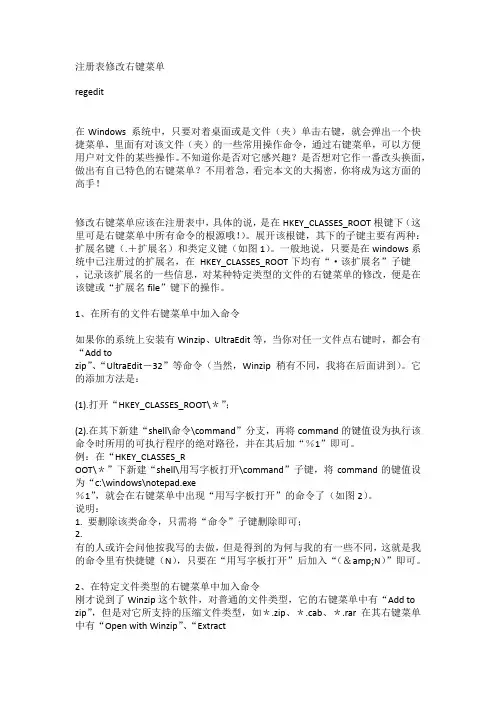
注册表修改右键菜单regedit在Windows 系统中,只要对着桌面或是文件(夹)单击右键,就会弹出一个快捷菜单,里面有对该文件(夹)的一些常用操作命令,通过右键菜单,可以方便用户对文件的某些操作。
不知道你是否对它感兴趣?是否想对它作一番改头换面,做出有自己特色的右键菜单?不用着急,看完本文的大揭密,你将成为这方面的高手!修改右键菜单应该在注册表中,具体的说,是在HKEY_CLASSES_ROOT根键下(这里可是右键菜单中所有命令的根源哦!)。
展开该根键,其下的子键主要有两种:扩展名键(.+扩展名)和类定义键(如图1)。
一般地说,只要是在windows系统中已注册过的扩展名,在HKEY_CLASSES_ROOT下均有“·该扩展名”子键,记录该扩展名的一些信息,对某种特定类型的文件的右键菜单的修改,便是在该键或“扩展名file”键下的操作。
1、在所有的文件右键菜单中加入命令如果你的系统上安装有Winzip、UltraEdit等,当你对任一文件点右键时,都会有“Add tozip”、“UltraEdit-32”等命令(当然,Winzip稍有不同,我将在后面讲到)。
它的添加方法是:(1).打开“HKEY_CLASSES_ROOT\*”;(2).在其下新建“shell\命令\command”分支,再将command的键值设为执行该命令时所用的可执行程序的绝对路径,并在其后加“%1”即可。
例:在“HKEY_CLASSES_ROOT\*”下新建“shell\用写字板打开\command”子键,将command的键值设为“c:\windows\notepad.exe%1”,就会在右键菜单中出现“用写字板打开”的命令了(如图2)。
说明:1. 要删除该类命令,只需将“命令”子键删除即可;2.有的人或许会问他按我写的去做,但是得到的为何与我的有一些不同,这就是我的命令里有快捷键(N),只要在“用写字板打开”后加入“(&N)”即可。
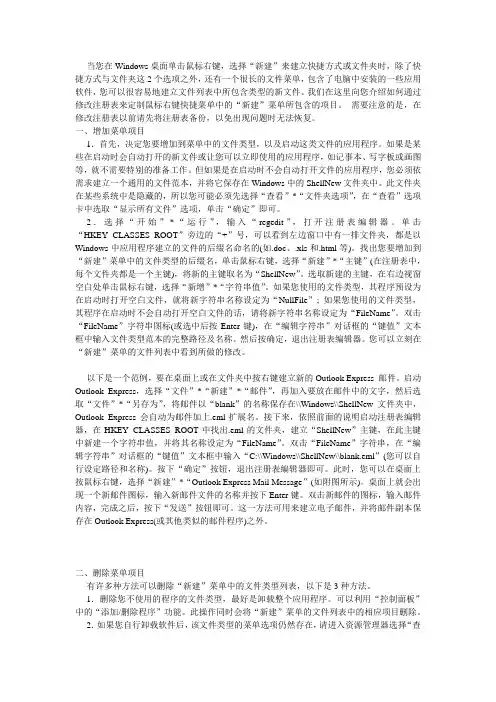
----当您在Windows桌面单击鼠标右键,选择“新建”来建立快捷方式或文件夹时,除了快捷方式与文件夹这2个选项之外,还有一个很长的文件菜单,包含了电脑中安装的一些应用软件,您可以很容易地建立文件列表中所包含类型的新文件。
我们在这里向您介绍如何通过修改注册表来定制鼠标右键快捷菜单中的“新建”菜单所包含的项目。
需要注意的是,在修改注册表以前请先将注册表备份,以免出现问题时无法恢复。
一、增加菜单项目----1.首先,决定您要增加到菜单中的文件类型,以及启动这类文件的应用程序。
如果是某些在启动时会自动打开的新文件或让您可以立即使用的应用程序,如记事本、写字板或画图等,就不需要特别的准备工作。
但如果是在启动时不会自动打开文件的应用程序,您必须依需求建立一个通用的文件范本,并将它保存在Windows中的ShellNew文件夹中。
此文件夹在某些系统中是隐藏的,所以您可能必须先选择“查看”*“文件夹选项”,在“查看”选项卡中选取“显示所有文件”选项,单击“确定”即可。
----2.选择“开始”*“运行”,输入“regedit”,打开注册表编辑器。
单击“HKEY_CLASSES_ROOT”旁边的“+”号,可以看到左边窗口中有一排文件夹,都是以Windows中应用程序建立的文件的后缀名命名的(如.doc、.xls和.html等)。
找出您要增加到“新建”菜单中的文件类型的后缀名,单击鼠标右键,选择“新建”*“主键”(在注册表中,每个文件夹都是一个主键),将新的主键取名为“ShellNew”。
选取新建的主键,在右边视窗空白处单击鼠标右键,选择“新增”*“字符串值”。
如果您使用的文件类型,其程序预设为在启动时打开空白文件,就将新字符串名称设定为“NullFile”; 如果您使用的文件类型,其程序在启动时不会自动打开空白文件的话,请将新字符串名称设定为“FileName”。
双击“FileName”字符串图标(或选中后按Enter键),在“编辑字符串”对话框的“键值”文本框中输入文件类型范本的完整路径及名称。
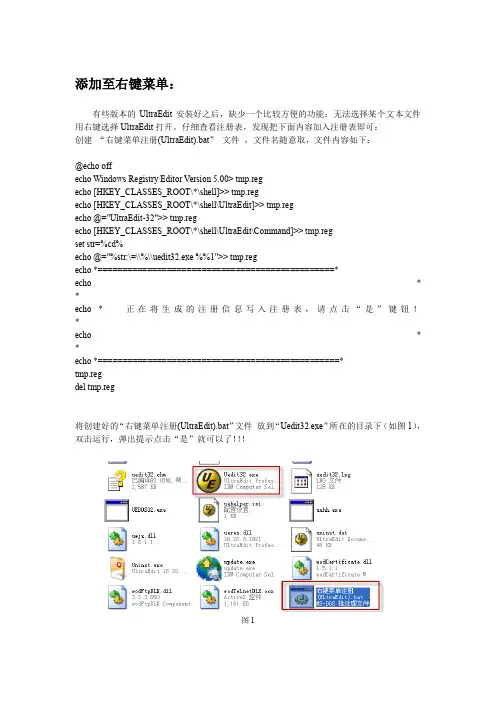
添加至右键菜单:有些版本的UltraEdit安装好之后,缺少一个比较方便的功能:无法选择某个文本文件用右键选择UltraEdit打开。
仔细查看注册表,发现把下面内容加入注册表即可:创建“右键菜单注册(UltraEdit).bat”文件,文件名随意取,文件内容如下:@echo offecho Windows Registry Editor Version 5.00> tmp.regecho [HKEY_CLASSES_ROOT\*\shell]>> tmp.regecho [HKEY_CLASSES_ROOT\*\shell\UltraEdit]>> tmp.regecho @="UltraEdit-32">> tmp.regecho [HKEY_CLASSES_ROOT\*\shell\UltraEdit\Command]>> tmp.regset str=%cd%echo @="%str:\=\\%\\uedit32.exe %%1">> tmp.regecho *================================================*echo * *echo * 正在将生成的注册信息写入注册表,请点击“是”键钮!*echo * *echo *=================================================*tmp.regdel tmp.reg将创建好的“右键菜单注册(UltraEdit).bat”文件放到“Uedit32.exe”所在的目录下(如图1),双击运行,弹出提示点击“是”就可以了!!!图1从右键菜单中删除:若要删除右键菜单中的“UltraEdit-32”(图2),则通过“开始-> 运行-> regedit”进入注册表,找到HKEY_CLASSES_ROOT\*\shell,若该shell下只有“UltraEdit”一个子项(如图3),则选中“shell”,把shell及其子文件夹删除即可;若shell下有除“UltraEdit”外多个子项,则只删除“UltraEdit”文件夹即可。
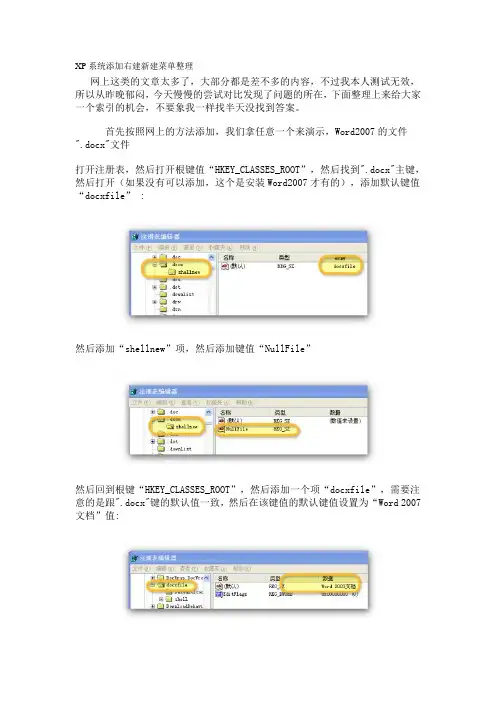
XP系统添加右建新建菜单整理网上这类的文章太多了,大部分都是差不多的内容,不过我本人测试无效,所以从昨晚郁闷,今天慢慢的尝试对比发现了问题的所在,下面整理上来给大家一个索引的机会,不要象我一样找半天没找到答案。
首先按照网上的方法添加,我们拿任意一个来演示,Word2007的文件".docx"文件打开注册表,然后打开根键值“HKEY_CLASSES_ROOT”,然后找到".docx"主键,然后打开(如果没有可以添加,这个是安装Word2007才有的),添加默认键值“docxfile” :然后添加“shellnew”项,然后添加键值“NullFile”然后回到根键“HKEY_CLASSES_ROOT”,然后添加一个项“docxfile”,需要注意的是跟".docx"键的默认值一致,然后在该键值的默认键值设置为“Word 2007文档”值:任意设置,这个是显示在右键的菜单项,当然网络上找到基本上没有说明这个,或许我没有找到,当然前提是需要设置默认图标和打开方式,我就不细说了,我导出,然后打开根据自己系统的设置修改:----------------------------------------------------------------------------------------------Windows Registry Editor Version 5.00[HKEY_CLASSES_ROOT\docxfile]"EditFlags"=dword:00000000@="Word 2003文档" //设置右键菜单显示名称[HKEY_CLASSES_ROOT\docxfile\DefaultIcon]@="C:\\Program Files\\Microsoft Office 2007\\ICO\\Word.ico" //设置默认图标位置[HKEY_CLASSES_ROOT\docxfile\shell][HKEY_CLASSES_ROOT\docxfile\shell\open][HKEY_CLASSES_ROOT\docxfile\shell\open\command]@="C:\\Program Files\\Microsoft Office 2007\\WINWORD.EXE %1" //设置打开程序----------------------------------------------------------------------------------------------office2007在鼠标右键菜单中添加新建Office 2003文档的方法单独安装Microsoft Office 2007后鼠标右键菜单中仅能新建Office 2007格式文档,如果我们想新建Office 2003格式文档只能选择另存为97-2003兼容格式。

在新建中增加 BMP图片的方法
1.选择“开始”-“运行”,输入“regedit”,打开注册表编辑器。
单击“HKEY_CLASSES_ROOT”旁边的“+”号,可以看到左边窗口中有一排文件夹,都是以Windows中应用程序建立的文件的后缀名命名的(如.doc、.xls和.html等)。
找出您要增加到“新建”菜单中的文件类型的后缀名,图画应该是BMP文件。
单击鼠标右键,选择“新建”-“项”将新的主键取名为“ShellNew”。
选取新建的项。
在右边视窗空白处单击鼠标右键,选择“新增”-“字符串值”。
将新字符串名称设定为“NullFile”; 双击“NullFile”字符串图标(或选中后按Enter键),在“编辑字符串”对话框的“键值”文本框中输入文件类型范本的完整路径及名称。
(我的图画是C:\WINDOWS\system32\mspaint.exe)然后按确定,退出注册表编辑器。
您可以立刻在“新建”菜单的文件列表中看到所做的修改。
其他文件类型方法一样。
删除。
删除前建议你最好把注册表备份一下。
如果你打算删除 WORD ,那么就在HKEY_CLASSES_ROOT里找到.doc.右键导出一个.reg文件,这样如果你想恢复,直接执行这个文件就好了。
然后展开.doc项,在展开项中选择ShellNew,再在右边选择FileName,删除。
退出。
右键新建菜单里就没有WORD了。
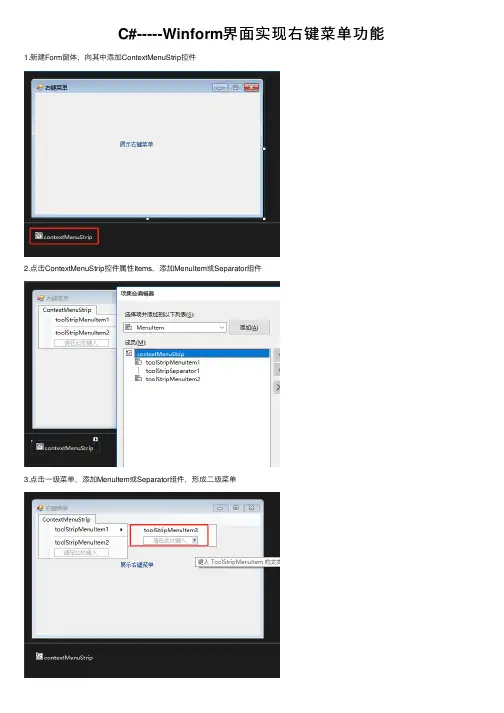
C#-----Winform界⾯实现右键菜单功能1.新建Form窗体,向其中添加ContextMenuStrip控件2.点击ContextMenuStrip控件属性Items,添加MenuItem或Separator组件3.点击⼀级菜单,添加MenuItem或Separator组件,形成⼆级菜单4.Demo代码using System;using System.Collections.Generic;using ponentModel;using System.Data;using System.Drawing;using System.Linq;using System.Text;using System.Threading.Tasks;using System.Windows.Forms;namespace Contextmenu{public partial class frmContextmenu : Form{public frmContextmenu(){InitializeComponent();}private void tSMICenter_Click(object sender, EventArgs e){int height =SystemInformation.WorkingArea.Height;int width = SystemInformation.WorkingArea.Width;int formheight = this.Size.Height;int formwidth = this.Size.Width;int newformx = width / 2 - formwidth / 2;int newformy = height / 2 - formheight / 2;this.SetDesktopLocation(newformx, newformy);}private void tSMILargen_Click(object sender, EventArgs e){this.Width =this.Width+100;this.Height = this.Height + 100;}private void tSMISmaller_Click(object sender, EventArgs e){this.Width = this.Width - 100;this.Height = this.Height- 100;}private void frmContextmenu_MouseClick(object sender, MouseEventArgs e){if (e.Button==MouseButtons.Right){contextMenuStrip.Show(MousePosition.X,MousePosition.Y);}}}}namespace Contextmenu{partial class frmContextmenu{///<summary>///必需的设计器变量。

如何在鼠标右键新建和删除菜单选项.txt遇事潇洒一点,看世糊涂一点。
相亲是经销,恋爱叫直销,抛绣球招亲则为围标。
没有准备请不要开始,没有能力请不要承诺。
爱情这东西,没得到可能是缺憾,不表白就会有遗憾,可是如果自不量力,就只能抱憾了。
如何在鼠标右键新建和删除菜单选项.txt曾经拥有的不要忘记;不能得到的更要珍惜;属于自己的不要放弃;已经失去的留作回忆。
如何在鼠标右键新建和删除菜单选项?定制鼠标右键"新建菜单选项当您在Windows桌面单击鼠标右键,选择“新建”来建立快捷方式或文件夹时,除了快捷方式与文件夹这2个选项之外,还有一个很长的文件菜单,包含了电脑中安装的一些应用软件,您可以很容易地建立文件列表中所包含类型的新文件。
我们在这里向您介绍如何通过修改注册表来定制鼠标右键快捷菜单中的“新建”菜单所包含的项目。
需要注意的是,在修改注册表以前请先将注册表备份,以免出现问题时无法恢复。
一、增加菜单项目1.首先,决定您要增加到菜单中的文件类型,以及启动这类文件的应用程序。
如果是某些在启动时会自动打开的新文件或让您可以立即使用的应用程序,如记事本、写字板或画图等,就不需要特别的准备工作。
但如果是在启动时不会自动打开文件的应用程序,您必须依需求建立一个通用的文件范本,并将它保存在 Windows中的ShellNew文件夹中。
此文件夹在某些系统中是隐藏的,所以您可能必须先选择“查看”*“文件夹选项”,在“查看”选项卡中选取“显示所有文件”选项,单击“确定”即可。
2.选择“开始”*“运行”,输入“regedit”,打开注册表编辑器。
单击“HKEY_CLASSES_ROOT”旁边的“+”号,可以看到左边窗口中有一排文件夹,都是以Windows 中应用程序建立的文件的后缀名命名的 (如.doc、.xls和.html等)。
找出您要增加到“新建”菜单中的文件类型的后缀名,单击鼠标右键,选择“新建”*“主键”(在注册表中,每个文件夹都是一个主键),将新的主键取名为“ShellNew”。

一、右键菜单大揭密在Windows系统中,只要对着桌面或是文件(夹)单击右键,就会弹出一个快捷菜单,里面有对该文件(夹)的一些常用操作命令,通过右键菜单,可以方便用户对文件的某些操作。
不知道你是否对它感兴趣?是否想对它作一番改头换面,做出有自己特色的右键菜单?不用着急,看完本文的大揭密,你将成为这方面的高手!修改右键菜单应该在注册表中,具体的说,是在HKEY_CLASSES_ROOT根键下(这里可是右键菜单中所有命令的根源哦!)。
展开该根键,其下的子键主要有两种:扩展名键(.+扩展名)和类定义键(如图1)。
一般地说,只要是在windows系统中已注册过的扩展名,在HKEY_CLASSES_ROOT下均有“·该扩展名”子键,记录该扩展名的一些信息,对某种特定类型的文件的右键菜单的修改,便是在该键或“扩展名file”键下的操作。
1、在所有的文件右键菜单中加入命令如果你的系统上安装有Winzip、UltraEdit等,当你对任一文件点右键时,都会有“A dd to zip”、“UltraEdit-32”等命令(当然,Winzip稍有不同,我将在后面讲到)。
它的添加方法是:(1).打开“HKEY_CLASSES_ROOT\*”;(2).在其下新建“shell\命令\command”分支,再将command的键值设为执行该命令时所用的可执行程序的绝对路径,并在其后加“%1”即可。
例:在“HKEY_CLASSES_ROOT\*”下新建“shell\用写字板打开\command”子键,将command的键值设为“c: \windows\notepad.exe %1”,就会在右键菜单中出现“用写字板打开”的命令了(如图2)。
说明:1. 要删除该类命令,只需将“命令”子键删除即可;2. 有的人或许会问他按我写的去做,但是得到的为何与我的有一些不同,这就是我的命令里有快捷键(N),只要在“用写字板打开”后加入“(&amp;N)”即可。
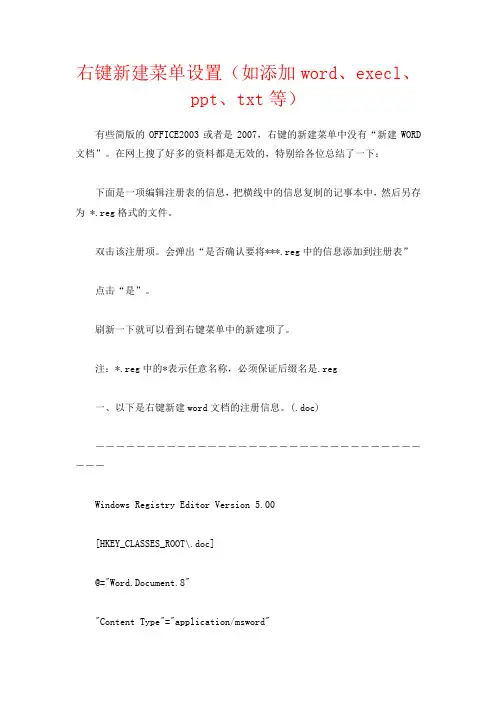
右键新建菜单设置(如添加word、execl、ppt、txt等)有些简版的OFFICE2003或者是2007,右键的新建菜单中没有“新建WORD 文档”。
在网上搜了好多的资料都是无效的,特别给各位总结了一下:下面是一项编辑注册表的信息,把横线中的信息复制的记事本中,然后另存为 *.reg格式的文件。
双击该注册项。
会弹出“是否确认要将***.reg中的信息添加到注册表”点击“是”。
刷新一下就可以看到右键菜单中的新建项了。
注:*.reg中的*表示任意名称,必须保证后缀名是.reg一、以下是右键新建word文档的注册信息。
(.doc)-----------------------------------Windows Registry Editor Version 5.00[HKEY_CLASSES_ROOT\.doc]@="Word.Document.8""Content Type"="application/msword"[HKEY_CLASSES_ROOT\.doc\OpenWithList][HKEY_CLASSES_ROOT\.doc\OpenWithList\WordPad.exe] @=""[HKEY_CLASSES_ROOT\.doc\PersistentHandler]@="{98de59a0-d175-11cd-a7bd-00006b827d94}" [HKEY_CLASSES_ROOT\.doc\ShellNew][HKEY_CLASSES_ROOT\.doc\Word.Document.6][HKEY_CLASSES_ROOT\.doc\Word.Document.6\ShellNew] "FileName"="winword.doc"[HKEY_CLASSES_ROOT\.doc\Word.Document.8][HKEY_CLASSES_ROOT\.doc\Word.Document.8\ShellNew] "FileName"="winword8.doc"[HKEY_CLASSES_ROOT\.doc\WordDocument][HKEY_CLASSES_ROOT\.doc\WordDocument\ShellNew]"FileName"="winword2.doc"[HKEY_CLASSES_ROOT\.doc\WordPad.Document.1][HKEY_CLASSES_ROOT\.doc\WordPad.Document.1\ShellNew]"NullFile"=""-----------------------------------二、以下是新建EXCEL文档的注册信息(.xls)-----------------------------------Windows Registry Editor Version 5.00[HKEY_CLASSES_ROOT\.xls]"Content Type"="application/vnd.ms-excel"@="Excel.Sheet.8"[HKEY_CLASSES_ROOT\.xls\Excel.Sheet.5][HKEY_CLASSES_ROOT\.xls\Excel.Sheet.5\ShellNew]"FileName"="excel.xls"[HKEY_CLASSES_ROOT\.xls\Excel.Sheet.8]@=""[HKEY_CLASSES_ROOT\.xls\Excel.Sheet.8\ShellNew]"FileName"="excel9.xls"[HKEY_CLASSES_ROOT\.xls\ExcelWorksheet][HKEY_CLASSES_ROOT\.xls\ExcelWorksheet\ShellNew]"FileName"="excel4.xls"[HKEY_CLASSES_ROOT\.xls\PersistentHandler]@="{98de59a0-d175-11cd-a7bd-00006b827d94}"-----------------------------------三、以下是powerpiont幻灯片文档的注册信息(.ppt)-----------------------------------Windows Registry Editor Version 5.00[HKEY_CLASSES_ROOT\.ppt]"Content Type"="application/vnd.ms-powerpoint"@="PowerPoint.Show.8"[HKEY_CLASSES_ROOT\.ppt\PersistentHandler]@="{98de59a0-d175-11cd-a7bd-00006b827d94}"[HKEY_CLASSES_ROOT\.ppt\PowerPoint.Show.4][HKEY_CLASSES_ROOT\.ppt\PowerPoint.Show.4\ShellNew] "FileName"="powerpnt.ppt"[HKEY_CLASSES_ROOT\.ppt\PowerPoint.Show.8][HKEY_CLASSES_ROOT\.ppt\PowerPoint.Show.8\ShellNew] "FileName"="pwrpnt11.pot"四、以下是txt 文本文档的注册信息(.txt)Windows Registry Editor Version 5.00[HKEY_CLASSES_ROOT\.txt]@="txtfile""Content Type"="text/plain"[HKEY_CLASSES_ROOT\.txt\ShellNew]"NullFile"=""[HKEY_CLASSES_ROOT\txtfile]@="文本文档"[HKEY_CLASSES_ROOT\txtfile\shell][HKEY_CLASSES_ROOT\txtfile\shell\open][HKEY_CLASSES_ROOT\txtfile\shell\open\command]@="NOTEPAD.EXE %1"五、以下是新建音乐文件的注册信息Windows Registry Editor Version 5.00[HKEY_CLASSES_ROOT\.mp3\ShellNew]"NullFile"=""文件另保存为"MP3.reg"打开他合并就可以在鼠标右键上多一个mp3音乐文件新建如果要其他文件就把上面的内容HKEY_CLASSES_ROOT\.mp3\ShellNew修改就可以如HKEY_CLASSES_ROOT\.jpg\ShellNew附件:快速新建文本文档开始--运行--notepad.exe, 在打开的文本文档中Windows右键菜单设置与应用技巧一、右键菜单大揭密在Windows系统中,只要对着桌面或是文件(夹)单击右键,就会弹出一个快捷菜单,里面有对该文件(夹)的一些常用操作命令,通过右键菜单,可以方便用户对文件的某些操作。
怎么设置电脑文件夹右键选项windows优化大师里面设置的,360安全卫士也可以设置的--------------------------------------------------------------------------------以下方法,主要通过编辑注册表来实现,所以请一定事先备份注册表。
方法是:点击“开始/运行”,填入“regedit”打开注册表编辑器,选择“导出注册表文件”就可以了。
添加右键命令您所希望使用的命令如果不在右键菜单中,就要靠我们自己把它“加”进去。
让我们来看几个添加实例,把握了基本方法,就可触类旁通,添加一切命令。
“重新启动计算机”是经常需要做的工作,可是它的实现要通过点击“开始/关闭系统/重新启动计算机/确定”好几个步骤的操作,比较麻烦,如果可以通过右键快捷命令随时随地重启就更方便了。
要添加“重新启动计算机”到右键菜单中,方法是:打开注册表编辑器,定位到“HKEY_LOCAL_MACHINE\Software\CLASSES\Directory\shell”,在其下新建一个名为“Restart”的子键,然后双击右侧窗口中的“默认”,将数值设为“重新启动计算机”。
接下来,在“Restart”子键下再建一个子项,命名为“command”,双击右侧窗口中的“默认”,将数值设为“C:\WINDOWS\RUNDLL.EXE USER.EXE,EXITWINDOWSEXEC”。
回车退出后,鼠标右键单击任意文件夹或“开始”按钮,在弹出的菜单中,用户就可以选择“重新启动计算机”命令了除了“回收站”本身,其他文件的右键菜单都没有“清空回收站”命令,那么我们也可以给它加上。
在“HKEY_CLASSES_ROOT\*\shellex\ContextMenuHandlers”下新建主键“{645FF040-5081-101B-9F08-00AA002F954E}”,确定后退出注册表,当右击任何文件时,其快捷菜单都会有一个“清空回收站”的选项。
Win7右键菜单如何添加复制/移动到文件夹功能篇一:Win7右键菜单中集成复制和移动功能Win7右键菜单中集成复制和移动功能_-_-25 _:_来源:华军资讯编辑整理RSS复制链接打印核心提示:我们打开资源管理器,在菜单栏的编辑中我们可以看到 Windows 7 为我们提供的两个新功能——复制到文件夹.移动到文件夹.这样我们便可以将一个或多个文件,又或者是一个或多个目录快速地复制到或移动到另外一个位置.我们打开资源管理器,在菜单栏的编辑中我们可以看到 Windows 7 为我们提供的两个新功能——复制到文件夹.移动到文件夹.这样我们便可以将一个或多个文件,又或者是一个或多个目录快速地复制到或移动到另外一个位置.免去了路径切换的繁琐操作.但是我们知道默认配置下资源管理器的菜单是不显示的(这一特性是为了使我们拥有更大的视野),必须按下键盘的 ALT 键或者调整文件夹选项来始终显示菜单栏.那么有没有更好的办法来执行这两个操作呢,比如像复制.粘贴一样可以从上下文菜单(Conte_t Menu)选取,早期如果要在上下文菜单中添加快捷操作都需要修改注册表,那么 Windows 7 应该也可以实现,查阅资料发现这两个新功能在注册表中有确实存在对应的项和键值,比如:〝复制到〞所对应的就是〝{C2FBB630-2971-_D1-A_C-_C_FD75D_}〞项,默认是〝Microsoft Copy To Service〞,而〝移动到〞则对应的是〝{C2FBB631-2971-_D1-A_C-_C_FD75D_}〞.根据资料所示,在〝Conte_tMenuHandlers〞下添加两个项分别用之前的项名称命名即可!〝Conte_tMenuHandlers〞的实际路径是:[HKEY_CLASSES_ROOT\AllFilesystemObjects\shelle_\Conte_tMenuHandlers]如下图所示,之后我们就可以直接在上下文菜单中进行调用.十分方便!篇二:WIN7文件夹右键添加〝复制到〞〝移动到〞一.为小7文件夹右键添加〝复制到〞〝移动到〞1.开始—运行—输入regedit,打开注册表编辑器.2.找到HKEY_CLASSES_ROOT\-AllFilesystemObjects\shelle_\Conte_tMenuHandlers,在该子项下,右击鼠标,在弹出的菜单中选择【新键】,然后选择【项(K)】,将它命名为〝复制到〞,然后双击右边的【默认】,在【数值数据】文本对话框中输入〝{C2FBB630-2971-_D1-A_C-_C_FD75D_}〞.利用同样方法,新建项,命名为〝移动到〞,同时把键值改为〝{C2FBB631-2971-_D1-A_C-_C_FD75D_}〞.只填写红色部分3.修改完毕,无须重启计算机,试试右键菜单是否将这两项添加进来了二.〝关闭远程差分压缩〞加快拷贝.删除速度以前在用Vista时,关闭远程差分压缩给Vista拷贝提速.在win7上也小试了一把,感觉同样管用!关闭方法如图:控制面板—程序—打开或关闭windows功能篇三:右键菜单〝复制到文件夹〞和〝移动到文件夹〞〝复制到文件夹〞和〝移动到文件夹〞单击〝开始〞菜单,选择〝运行〞命令,在〝运行〞对话框中输入〝regedit〞打开注册表编辑器,依次展开HKEY_CLASSES_ROOT\All FilesystemObjects\shelle_\Conte_tMenuHandlers分支, 在Conte_tMenuHandlers分支下新建两个项,然后分别命名为〝Copy To〞和〝Move TO〞,然后将〝Copy To〞的默认值改为〝{C2FBB630-2971-_D1-A_C-_C_FD75D_}〞.将〝Move To〞默认值改为〝{C2FBB631-2971-_D1-A_c-_C_FD75D_}〞,最后退出注册表编辑器,单击鼠标右键看看,是不是多出了两项〝复制到文件夹〞和〝移动到文件夹〞? 怎样给右键添加〝复制到文件夹〞命令复制到文件夹是一个非常好用的命令,在我们需要复制一个文件到特定位置的时候,我们只需要在该文件上右键单击即可完成操作.不必再复制然后再粘贴,非常繁琐.关键是,我们怎么添加这个命令到右键呢?风险提示:修改注册表有一定得风险,应当严格按照本教程操作,如果修改以后出现系统问题,可以按照此教程把注册表修改到原先的样子步骤/方法首先我们按快捷键win+r打开运行.1.输入regedit,然后点击确定. 22.找到hkey classes root文件夹.展开这个文件夹. 33.找到allfilessystemobjects文件夹,并展开它. 44. 5接着找到shelle_文件夹,在shelle_内找懂啊conte_tmenuhandlers5. 6右键单击conte_tmenuhandlers,选择新建——项.6.新建了一个文件夹,重新命名为复制到. 77. 8然后双击这个〝复制到〞,在右侧看到〝默认 ,双击打开〝默认〞8. 9输入如下字符:{C2FBB630-2971-_D1-A_C-_C_FD75D_},点击确定以后,就完成了设置.9. _我们随便找到一个文件夹右键单击,你可以看到复制到文件夹命令了吗.经验内容仅供参考,如果您需要解决具体问题(尤其在法律.医学等领域),建议您详细咨询相关领域专业人士.如何把自己的菜单加入到桌面右键菜单中?利用注册表,先加入注册表单元uses registry添加:procedure TForm1.Button1Click(Sender: TObject);var reg:tregistry;Filename:String;begin//Project1是我的E_E文件名,你的你要改Filename:=Trim(E_tractFileDir(Application.E_ename)+\\\Project1.e_e\reg:=tregistry.create ;reg.rootkey:=hkey_classes_root;ifreg.OpenKey(\ \\folder\\shell\ ,true) thenif not Reg.KeyE_ists(\ Project1\ ) thenreg.createkey (\ Project1\ifreg.OpenKey(\ \\folder\\shell\\Project1\ ,true) thenif not Reg.KeyE_ists(\ command\ ) thenreg.createkey (\ command\if reg.openkey (\ \\folder\\shell\\Project1\\command\ ,true) then reg.writestring(\ \ ,Filename); //\ \ 连一起,不要按空格,默认值SHOWMESSAGE(\ 已加入WINDOWS右键快捷方式\reg.CloseKey;reg.freeend;删除:procedure TForm1.Button2Click(Sender: TObject);var reg:tregistry;beginreg:=tregistry.create ;reg.rootkey:=hkey_classes_root;ifreg.OpenKey(\ \\folder\\shell\ ,true) thenif Reg.KeyE_ists(\ Project1\ ) thenreg.DeleteKey(\ Project1\reg.CloseKey;reg.free ;SHOWMESSAGE(\ 已从WINDOWS右键快捷方式中删除\end;以上只一类,更多在hkey_classes_root根键下,就有几个关于修改系统菜单的子键,修改其下几个键,就会修改相应的系统菜单.对应的关系分别是:hkey_classes_root\\folder\\shell 可修改对任意文件夹单击右键弹出的菜单的菜单项hkey_classes_root\\directory\\shell 可修改对任意目录单击右键弹出的菜单的菜单项hkey_classes_root\\drive\\shell 可修改对任意驱动器单击右键弹出的菜单的菜单项hkey_classes_root\\_\\shell可修改对任意文件单击右键弹出的菜单的菜单项如何删除右键弹出菜单里的项目?以Windows _P(SP2)为例,有些右键菜单中的选项你并不常用,或者有些软件已被删除,但其仍然占据着右键菜单.要删除这些无用的右键菜单项,操作步骤如下运行regedit打开注册表编辑器.展开[HKEY_CLASSES_ROOT\\_\\shelle_\\Conte_tMenuHandlers]分支,找到要删除的无用项, 然后根据关键字删除需要清除的右键菜单项即可.对于仅在文件夹右键菜单中才有的选项, 可到[HKEY_CLASSES_ROOT\\Direclory\\shell]和[HKEY_CLASSES_ROOT\\Directory\\shelle_\\Conte_tMenuHandlers]分支下查找.有时[IHKEY_CLASSES_ROOT\\Folder\\shell]和[HKEY_CLASSES_ROOT\\Folder\\shelle_\\Conte_tMenuHandlers]分支下也有右键菜单中的选项. 最好使用组合键〝Ctrl+F〞,在查找对话框中输入要删除的菜单中的关键字,找到后删除即可. 经过以上操作,右键菜单清爽多了吧!。
今天教大家解决一个非常头疼的问题。
大家都知道每当对一个文件右击的时候,上面会出现相应的打开菜单;而“打开方式”层级菜单里也会出现很多打开方式。
电脑用的时间长了,会积累许多没有用的打开方式。
严重干扰正常的使用,现在我就来和大家一起理清这些垃圾。
我们在这需要清理2部分的内容,我就以清理mp3格式的文件举例。
如图:第一部分是右键菜单最上面红框子部分的打开方式。
第二部分就是“打开方式”层级菜单下,也就是蓝框子部分的打开方式。
第一部分打开方式的清理相对简单。
1.打开“我的电脑”--->“工具”菜单--->文件夹选项--->“文件类型”选项卡。
2.找到你需要更改的文件类型,这里我选择mp3。
在下面的一张图里:红色的部分是双击mp3类型文件使用的默认打开程序,可以单击“更改...”按钮进行更改。
单击“高级...”按钮会出现,编辑文件类型窗口。
看到了吧,第一部分的打开方式的程序已经列出来了。
你可以选择不需要的项目删除。
如果你需要增加新的打开程序,就点击“新建...”按钮。
输入菜单名,和打开程序的路径,确定即可。
方便吧。
第二部分打开方式的清理就需要用到注册表了。
1.打开注册表。
开始运行输入regedit回车2.像找文件夹一样打开路径:HEKY_CURRENT_USER\Software\Microsoft\Windows\CurrentVersion\Explorer\FileExts3.该路径下会出现所有的文件后缀文件夹,这里我找到.mp34.打开该路径下的OpenWithList5.这时就会看到右边列出了许多打开的程序了,在不需要的项上面右键删除。
6.关闭注册表即可。
友情提醒:注册表对于系统很重要,请不要随意修改其他项。
呵呵~~不知道对大家有没有用。
只是我觉得我平时用的到~就拿来和大家分享。
觉得好的要顶哦~。
怎样添加右键菜单“复制/移动到文件夹”为了更方便复制、移动文件夹,我们可以在右键菜单中加入“复制/移动到文件夹”命令,下面跟我一起来创建右键菜单的“复制/移动到文件夹”。
步骤/方法1.在桌面空白处鼠标右键指向“新建”,在下一级菜单点击“文本文档”2.打开新建文本文档,将以下代码复制进去Windows Registry Editor Version 5.00[HKEY_CLASSES_ROOT\AllFilesystemObjects\shellex\ContextMenuHand lers][HKEY_CLASSES_ROOT\AllFilesystemObjects\shellex\ContextMenuHand lers\Send To]@="{7BA4C740-9E81-11CF-99D3-00AA004AE837}"[HKEY_CLASSES_ROOT\AllFilesystemObjects\shellex\ContextMenuHand lers\复制]@="{C2FBB630-2971-11D1-A18C-00C04FD75D13}"[HKEY_CLASSES_ROOT\AllFilesystemObjects\shellex\ContextMenuHand lers\移动]@="{C2FBB631-2971-11D1-A18C-00C04FD75D13}"3.在文本文档的菜单栏点击“文件”,打开的菜单点击“另存为”命令4.选择要保存的路径,在文件名框中键入扩展名为.reg的任意名称,单击“保存”按钮5.双击生成在保存位置中的reg文件6.弹出以下对话框,单击“是”,如图所示7.再弹出以下对话框,单击“确定”,如图所示8.看看右键菜单是不是多了一个“复制/移动到文件夹”。